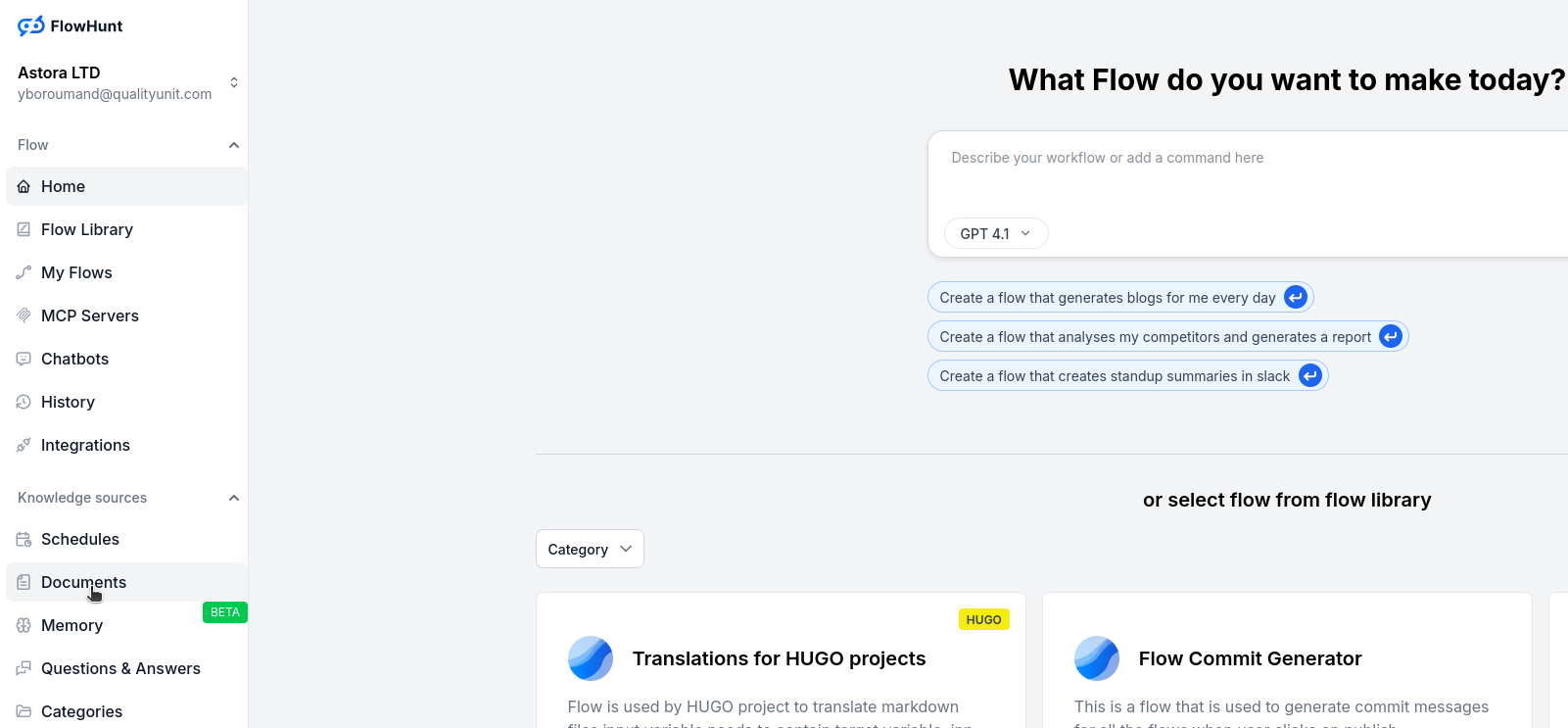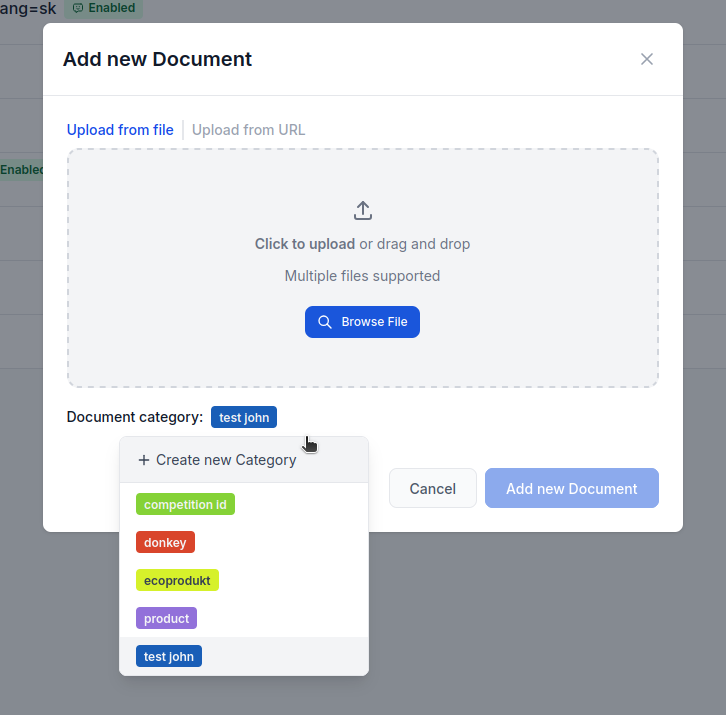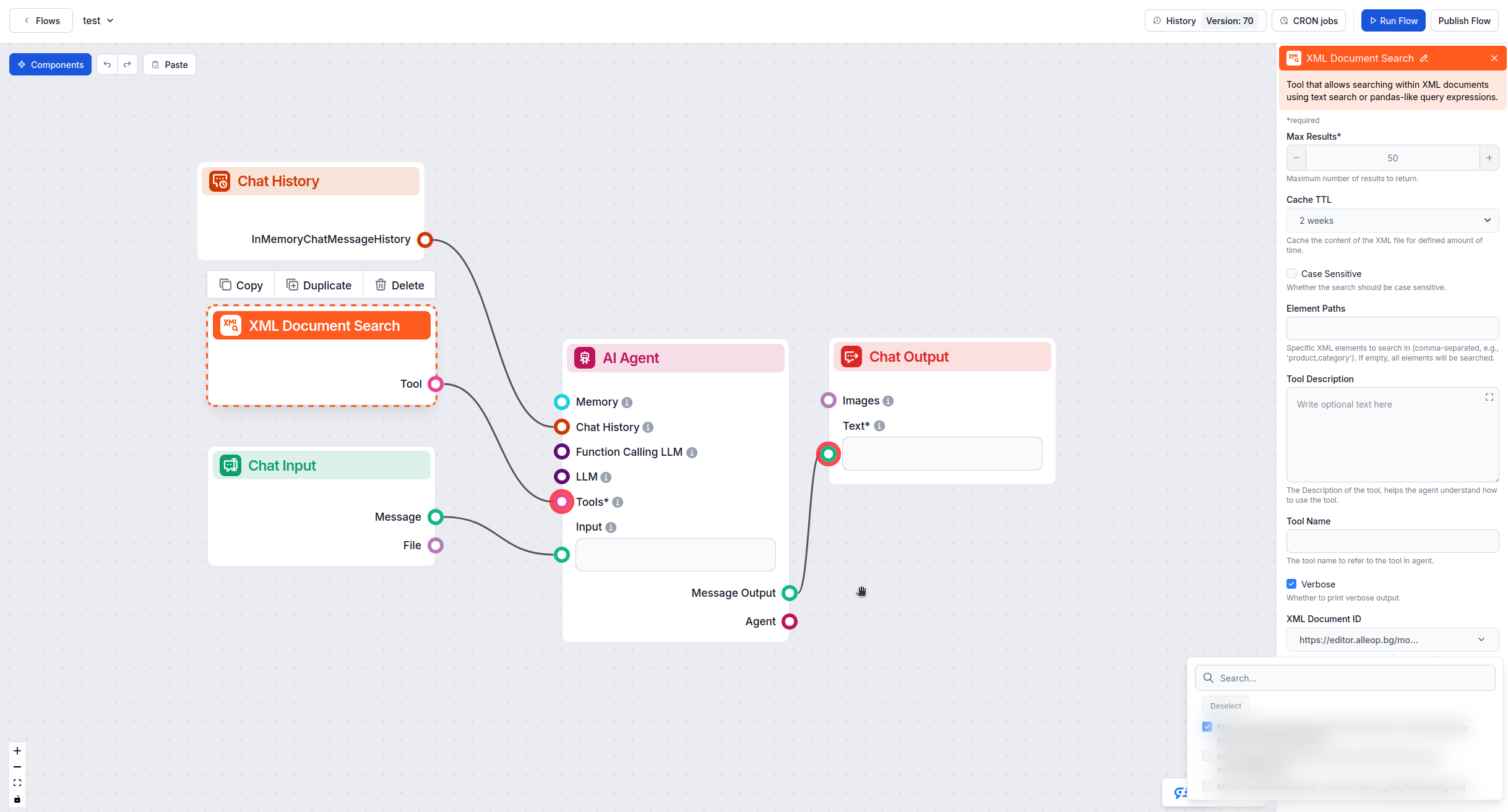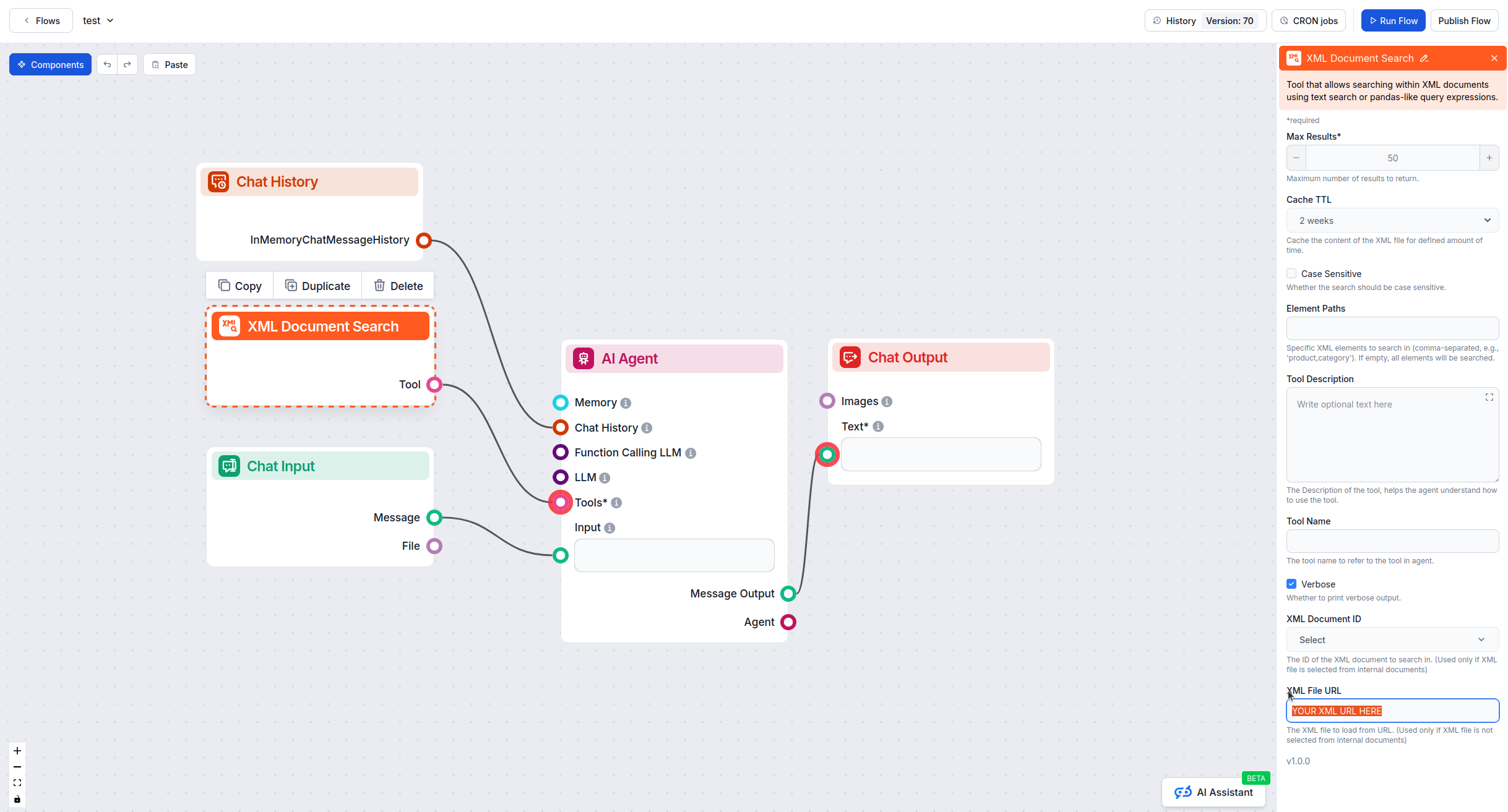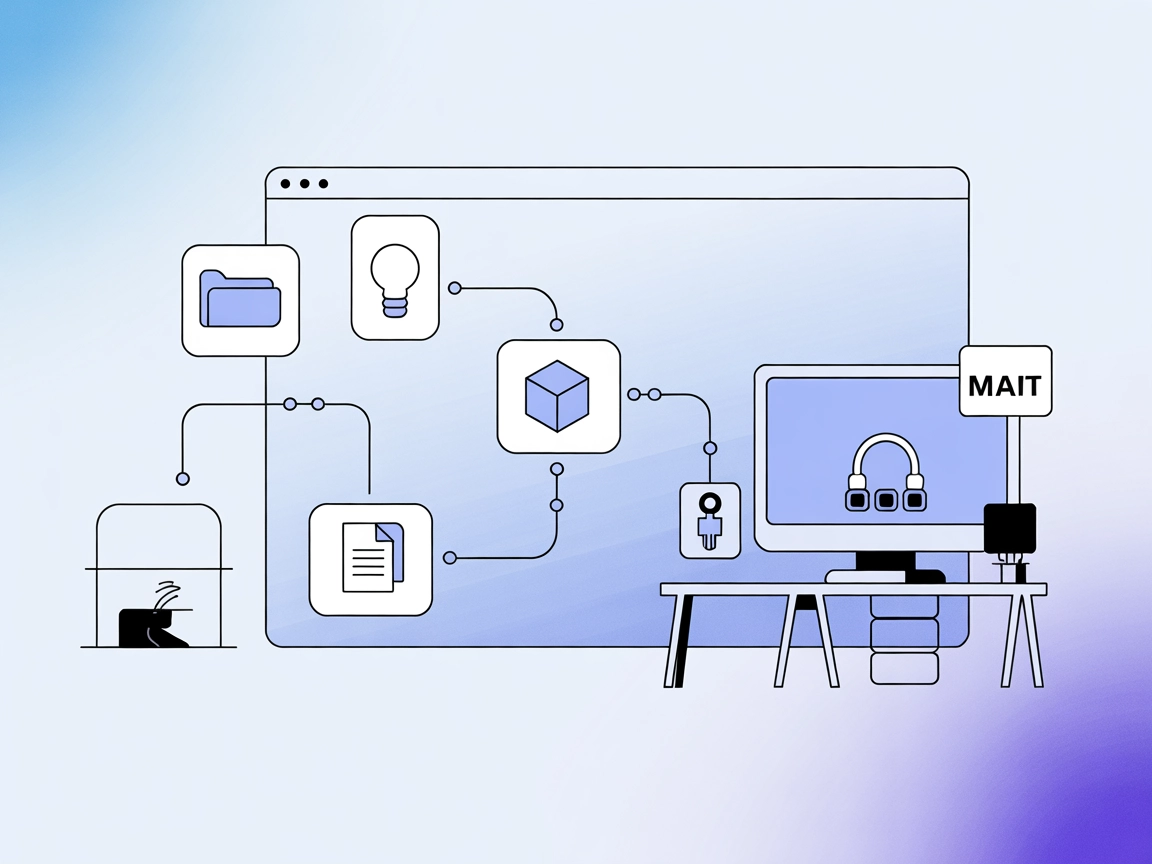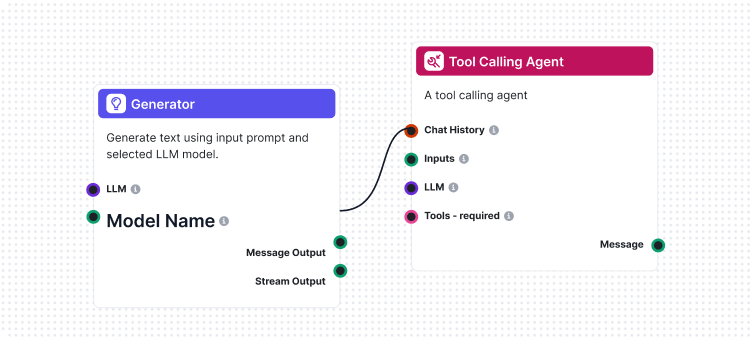Shopify
Integreer FlowHunt met Shopify om productontdekking te automatiseren, ordertracking te beheren en uw e-commerceprocessen te stroomlijnen met AI.
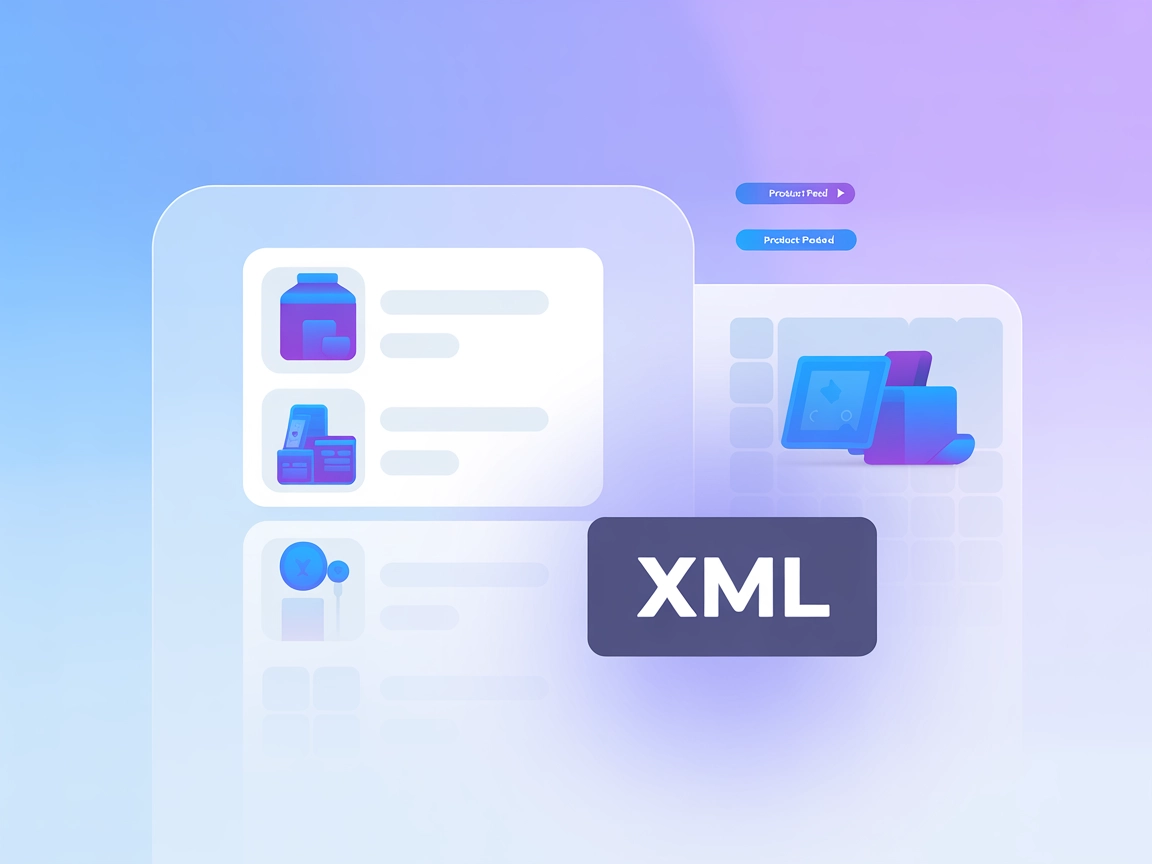
Leer hoe je XML-productfeeds integreert in FlowHunt-flows via bestandupload of URL-methoden voor een geautomatiseerde productkennisbank.
Door XML-productfeeds te integreren in FlowHunt kunnen je AI-agents automatisch productinformatie opvragen en klantvragen beantwoorden over voorraad, prijzen, specificaties en beschikbaarheid. In deze handleiding laten we twee eenvoudige methoden zien om je productcatalogus te koppelen aan FlowHunt-flows.
XML-productfeeds zijn gestructureerde databestanden met productinformatie zoals namen, beschrijvingen, prijzen, SKU’s, categorieën en beschikbaarheid. Door deze feeds te koppelen aan FlowHunt kunnen je AI-agents direct door duizenden producten zoeken en accurate, realtime informatie aan klanten geven.
Zorg dat je het volgende hebt voordat je begint:
Deze methode is ideaal als je een XML-bestand direct wilt uploaden naar FlowHunt.
Ga naar het tabblad Documenten in FlowHunt en klik op Document toevoegen.
Maak een categorie aan of kies er een, en sleep vervolgens je XML-bestand naar het uploadvak.
Ga naar de Flow Editor, open je flow, en sleep het XML Document Search-hulpmiddel naar het canvas. Koppel het aan je AI-agent.
Klik op het XML Document Search-component, ga naar Geavanceerde instellingen, en selecteer je geüploade XML-bestand in de keuzelijst XML Document ID.
Deze methode werkt wanneer je XML-feed online staat en bereikbaar is via een URL.
Sleep in de Flow Editor het XML Document Search-hulpmiddel naar het canvas van je flow.
Klik op het component, scroll naar Geavanceerde instellingen en plak je XML-feed-URL in het veld XML-bestands-URL.
Koppel het XML Document Search-hulpmiddel aan het component van je AI-agent om productvragen mogelijk te maken.
Uploadmethode (Methode 1):
URL-methode (Methode 2):
Test na het instellen je flow door productgerelateerde vragen te stellen:
Controleer of je AI-agent de juiste informatie uit de XML-feed ophaalt.
Door deze stappen te volgen, kun je succesvol XML-productfeeds integreren in FlowHunt en voorzie je je AI-agents van uitgebreide productkennis.
FlowHunt ondersteunt XML-bestandsformaat voor productfeedintegratie. Je kunt XML-bestanden direct uploaden via het tabblad Documenten of XML-feeds via een URL koppelen.
Ja, als je XML-productfeed bereikbaar is via een URL, kun je deze direct integreren door het XML Document Search-hulpmiddel toe te voegen aan je flow en de URL in te voeren bij het veld XML-bestands-URL in de geavanceerde instellingen.
Na het uploaden van je XML-bestand in het tabblad Documenten, voeg je het XML Document Search-hulpmiddel toe aan je flow-editor, koppel je het aan je AI-agent en selecteer je het geüploade document via de XML Document ID-keuzelijst in de geavanceerde instellingen van het component.
Gebruik uploaden als je catalogus zelden verandert of niet openbaar toegankelijk is. Gebruik de URL-methode als je productfeed automatisch wordt bijgewerkt en je wilt dat FlowHunt altijd over de meest actuele informatie beschikt.
Integreer FlowHunt met Shopify om productontdekking te automatiseren, ordertracking te beheren en uw e-commerceprocessen te stroomlijnen met AI.
Integreer FlowHunt met Productboard om productmanagement-workflows te automatiseren, feedbackverzameling te stroomlijnen en productdata in je SaaS-ecosysteem te...
Flows zijn het brein achter alles in FlowHunt. Leer hoe je ze bouwt met een no-code visuele builder: van het plaatsen van het eerste component tot website-integ...
Cookie Toestemming
We gebruiken cookies om uw browse-ervaring te verbeteren en ons verkeer te analyseren. See our privacy policy.